Jak obnovit tovární nastavení telefonu Android, když je uzamčen
„Mám starý telefon a chci ho teď prodat, ale zapomněl jsem heslo, je to možné resetujte telefon Android, když je uzamčen?" Resetováním telefonu se ze zařízení vymažou všechna data, aplikace, účty a nastavení. V aplikaci Nastavení je na každém zařízení vestavěná možnost resetování; tato možnost však není k dispozici, pokud zapomenete heslo. Tento průvodce vám poradí jak resetovat zamčený telefon nebo tablet Android pomocí 4 metod.

V tomto článku:
- Část 1: Jak resetovat uzamčený telefon Android pomocí funkce Najít moje zařízení
- Část 2: Jak resetovat uzamčený telefon v režimu obnovení
- Část 3: Jak resetovat telefon Samsung pomocí funkce Najít můj mobil
- Část 4: Jak resetovat jakýkoli uzamčený telefon
- Část 5: Nejčastější dotazy týkající se resetování telefonu Android při uzamčení
Část 1: Jak resetovat uzamčený telefon Android pomocí funkce Najít moje zařízení
Funkce Najít moje zařízení Google dokáže obnovit tovární nastavení telefonu nebo tabletu Android, když je uzamčen. Navíc to zvládne na jiném telefonu Android nebo ve webovém prohlížeči na počítači.
Předpoklady:
1. Nastavili jste Najít moje zařízení na zamčeném telefonu.
2. Do svého zařízení jste přidali účet Google.
3. Váš zamčený telefon se připojuje k internetovému připojení.
Na webu

Navštivte ve svém prohlížeči web Google Find My Device. Přihlaste se ke svému účtu Google.
V levém horním rohu vyberte svůj zamčený telefon a poté klikněte na VYMAZAT ZAŘÍZENÍ tlačítko na levém postranním panelu.
Klikněte VYMAZAT znovu v dialogovém okně výstrahy pro potvrzení akce.
Na jiném telefonu

Otevřete aplikaci Najít moje zařízení na dostupném telefonu. Můžete si ji zdarma stáhnout z Obchodu Play. Přihlaste se k přidruženému účtu Google.
Vyberte svůj zamčený telefon a klepněte na VYMAZAT knoflík.
lis VYMAZAT znovu ve vyskakovacím dialogu.
Část 2: Jak resetovat uzamčený telefon v režimu obnovení
Režim obnovy je speciální režim pro zařízení Android k provádění aktualizací systému, obnovení továrního nastavení nebo instalaci vlastní paměti ROM. Nevyžaduje další software nebo hardware nebo nastavení na vašem zařízení.

Chcete-li resetovat telefon, který je zamčený, například telefon LG, vypněte zařízení. Poté stiskněte tlačítko Snížit hlasitost + Napájení tlačítka současně, dokud nevstoupí do Režim rychlého spuštění. Dlouze stiskněte Snížit hlasitost tlačítko pro vstup do Režim obnovení.
Poznámka:
Kombinace tlačítek se liší v závislosti na značce a modelu vašeho telefonu. Chcete-li jej získat, můžete kontaktovat svého výrobce.
Přejděte na Vymazat data/obnovit tovární nastavení pomocí tlačítek hlasitosti a vyberte ji stisknutím tlačítka Napájení knoflík.
Poté vyberte Ano potvrďte své rozhodnutí a spusťte obnovení továrního nastavení.
Až budete hotovi, přejděte na Restartujte nyní váš systéma vyberte jej pro spuštění na standardní obrazovce systému Android.
Část 3: Jak resetovat telefon Samsung pomocí funkce Najít můj mobil
Pokud máte v úmyslu obnovit tovární nastavení telefonu Samsung bez hesla, máte další možnost, Najít můj mobil. Jedná se o webovou stránku pro správu vašeho zařízení Samsung na počítači. Pokud jste na svém uzamčeném telefonu nastavili funkci Najít můj mobil, resetujte jej podle následujících kroků.
Navštivte ve svém prohlížeči web společnosti Samsung Find My Mobile a přihlaste se ke svému účtu Samsung.
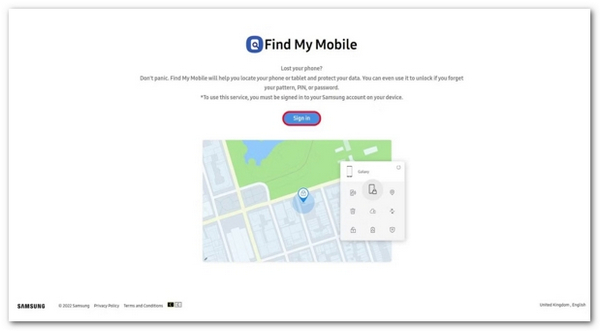
Vyberte uzamčené zařízení Samsung pod Moje zařízení pokud máte více telefonů pod stejným účtem.
Poté, co Samsung sleduje váš telefon, zobrazí se na mapě s panelem nástrojů. Klikněte na Vymazat data volba.

Po zobrazení výzvy zadejte znovu své heslo Samsung ID a potvrďte obnovení továrního nastavení.
Počkejte na dokončení procesu a odpojte telefon.
Část 4: Jak resetovat jakýkoli uzamčený telefon
Dalším způsobem, jak obnovit tovární nastavení telefonu nebo tabletu Android, který je uzamčen, je použití softwaru pro odemykání třetí strany, jako je iMyFone LockWiper (Android). Je k dispozici pro širokou škálu zařízení Android. Navíc je uživatelsky přívětivý design dobrou volbou pro začátečníky.
Hlavní funkce softwaru Android Unlock
1. Obnovení továrního nastavení uzamčených zařízení Android během několika minut.
2. Při obnovení továrního nastavení odstraňte a vynechejte zámek obrazovky.
3. Zahrňte bonusové funkce, jako je odstranění Google FRP.
4. Podpora více než 6 000 modelů Android.
Zde jsou kroky k resetování uzamčeného telefonu Android bez hesla:
Po instalaci do počítače spusťte software pro odemknutí obrazovky Android. Vyberte Odebrat zámek obrazovky možnost v domovském rozhraní klepněte na Odebrat zámek obrazovky a stiskněte tlačítko Start knoflík.
Připojte telefon k počítači pomocí kompatibilního kabelu USB. Jakmile je vaše zařízení rozpoznáno, software přečte informace o zařízení. Zkontrolujte a potvrďte, zda jsou všechny informace správné. V opačném případě jej musíte opravit ručně.

Jakmile budete připraveni, klikněte na Začněte odemykat tlačítko pro zahájení stahování potřebného datového balíčku. Po dokončení uvede software vaše zařízení do továrního stavu. Během procesu se ujistěte, že máte telefon připojený k počítači.

Nejčastější dotazy.
-
Může někdo obnovit data v mém telefonu po obnovení továrního nastavení?
Ano. I když v telefonu provedete tovární reset, je možné obnovit data pomocí profesionálního softwaru pro obnovu telefonu. Po obnovení továrního nastavení proto musíte zařízení přepsat fotografiemi a soubory.
-
Kdy potřebujete obnovit tovární nastavení telefonu?
Mezi scénáře, kdy byste měli telefon resetovat do továrního nastavení, patří:
Než odevzdáte svůj telefon.
Než svůj telefon prodáte na bazarovém trhu.
Když chcete vymazat a chránit své soukromé soubory a fotografie. -
Jak obnovit tovární nastavení telefonu Nokia pomocí hesla?
Odemkněte telefon pomocí hesla, otevřete Nastavení aplikaci a přejděte na Systém, Pokročilý, a Obnovit možnosti. Poté klepněte Vymazat všechna data a na výzvu zadejte heslo znovu.
Závěr
Tento návod ukázal jak resetovat telefon Android, který je uzamčen. Find My Device a Samsung Find My Mobile jsou k dispozici, pokud jste je na svém zařízení nastavili. Režim obnovení je dostupný pro všechna zařízení Android. Odemykací software třetí strany je vhodný pro začátečníky a všechna zařízení Android. Máte-li další dotazy k tomuto tématu, neváhejte zanechat zprávu pod tímto příspěvkem.
Horká řešení
-
Odemkněte Android
-
Odemkněte iOS
-
Tipy pro hesla
-
Tipy pro iOS

